

Escrito por Nathan E. Malpass, Última actualización: 10 de mayo de 2018
"Mi primo me aconsejó que comenzara a hacer copias de seguridad de las fotos en mi iPad. Aunque no me importa el tiempo y el esfuerzo involucrados en la creación de copias de seguridad, aún no he comenzado porque no sé la mejor manera de hacer copias de seguridad de las fotos. Estoy esperando que su consejo experto pueda ayudarme. Gracias ".
Le presentaremos la mejor manera de hacer copias de seguridad de las fotos en el siguiente artículo.
Parte 1. Por qué copiar fotos Parte 2. FoneDog Toolkit: la mejor forma de hacer copias de seguridad de fotosGuía de video: cómo hacer copias de seguridad de forma selectiva de fotosParte 3. Otras opciones para hacer copias de seguridad de fotosParte 4. Conclusión
La gente también LeerBackup de iPhone a la computadora¿Cómo hacer una copia de seguridad de la música en iCloud?
Los iPhones son conocidos por su cámara excepcionalmente potente. No será sorprendente si usas la tuya demasiado a menudo para tomar fotos y videos. En este caso, es imprescindible que haga una copia de seguridad de sus fotos. Nunca sabrá cuándo realmente necesitaría su copia de seguridad.
Puede ser una semana o un año a partir de ahora. Esto es lo que debe saber: la pérdida de datos no excusa a nadie. Al tocar el botón Eliminar por error o una actualización fallida, ambos pueden causar la pérdida de archivos. Imagina perder todas tus fotos en un abrir y cerrar de ojos.
Las imágenes sirven como una colección de memorias preciadas, por lo que perderlas seguramente frustraría a cualquiera.
Ahí es donde entran las copias de seguridad. Al hacer una copia de seguridad de sus fotos, crea una copia de ellas. Hay muchas formas en que puedes hacer eso. Puede transferir manualmente fotos de su dispositivo a su PC o a una unidad flash USB.
Incluso puedes subir tus fotos a Flickr, Pixabay y Facebook. Todos estos son medios aceptables para realizar copias de seguridad, pero seguramente hay formas mejores y más rápidas de hacerlo. Exploraremos esos métodos en esta publicación.

Si deseas Haga una copia de seguridad de sus fotos, deberías hacerlo de la manera más conveniente y efectiva que hay. Eso es mediante el uso de FoneDog iOS Data Backup and Restore. A diferencia de otros medios de copia de seguridad, no hay límite para la cantidad de archivos o tamaños que puede respaldar.
El software guarda copias de seguridad en la computadora. Esto significa que la única restricción que existe es la capacidad de memoria de su computadora. Dudamos mucho que sus archivos no quepan en su computadora. Si la memoria interna de tu iPhone puede conservar todos tus datos, más aún tu PC.
Incluso puede cifrar su copia de seguridad, por lo que solo puede echar un vistazo a sus fotos. En caso de que quiera saber, todas las fotos tienen una copia de seguridad en su resolución original. Restaurar copias de seguridad con FoneDog también es muy fácil. Varios clics le devolverán sus archivos a su iPhone. Eso es sin borrar un solo archivo en su teléfono. ¿Suena interesante? Es. Descargue FoneDog iOS Toolkit ahora para comenzar a hacer copias de seguridad de sus imágenes.
Descargar libre Descargar libre
Inicie FoneDog iOS Toolkit y conecte su iPhone o iPad a la computadora. Escoger Respaldo y restauración de datos de iOS de la lista de opciones.
Para hacer una copia de seguridad de sus fotos, elija Copia de seguridad de datos de iOS. El software te presentará dos opciones.
Seleccione Copia de seguridad estándar para una copia de seguridad normal. Si desea proteger su copia de seguridad con una contraseña, presione Copia de seguridad encriptada.
Cuando haya hecho su elección, haga clic Inicia.

Los tipos de archivos compatibles ahora aparecerán en la pantalla. Marque fotos y fotos de la aplicación.
También puede marcar los otros tipos de archivos de los que desea hacer una copia de seguridad. Cuando hayas terminado de elegir, haz clic Siguiente. La copia de seguridad comenzará en breve.

Como el software está copiando las fotos de su iPhone o iPad, no desconecte su dispositivo de la computadora.
Espere hasta que vea un mensaje en la pantalla que indique que la copia de seguridad está completa.

Por otro lado, si desea restaurar su copia de seguridad en el futuro, inicie FoneDog iOS Toolkit> Copia de seguridad y restauración de datos de iOS> Restauración de datos de iOS.
Descargar libre Descargar libre
iCloud ofrece un almacenamiento gratuito 5GB. Si conserva muchas fotos, sabría que 5GB no es suficiente. Afortunadamente, puedes comprar más almacenamiento de iCloud. Hay planes para 50GB, 200GB y 2TB, que tienen un costo mínimo. Depende de usted ver si vale la pena.
Lo bueno es que iCloud puede hacer copias de seguridad de tus fotos automáticamente. Solo necesita habilitar el servicio, y está listo para comenzar. Así es cómo.
Dirígete a Configuración> [Nombre del dispositivo]> iCloud. Si aún no lo ha firmado, ingrese su ID y contraseña de Apple para continuar.
Toque Fotos y deslice la barra al lado de la Biblioteca de fotos de iCloud hacia la derecha para activarla.
De forma predeterminada, sus fotos originales con su resolución original se cargan en su biblioteca de fotos iCloud y las mismas permanecen en su dispositivo. Si activa la función de almacenamiento optimizado de Apple, las versiones de sus imágenes que ahorran espacio permanecen en su teléfono o tableta.
De esta forma, puede tener más espacio de memoria para nuevas fotos. Para habilitar la función, siga los pasos para activar la Biblioteca de fotos de iCloud y toque Optimizar almacenamiento [dispositivo].
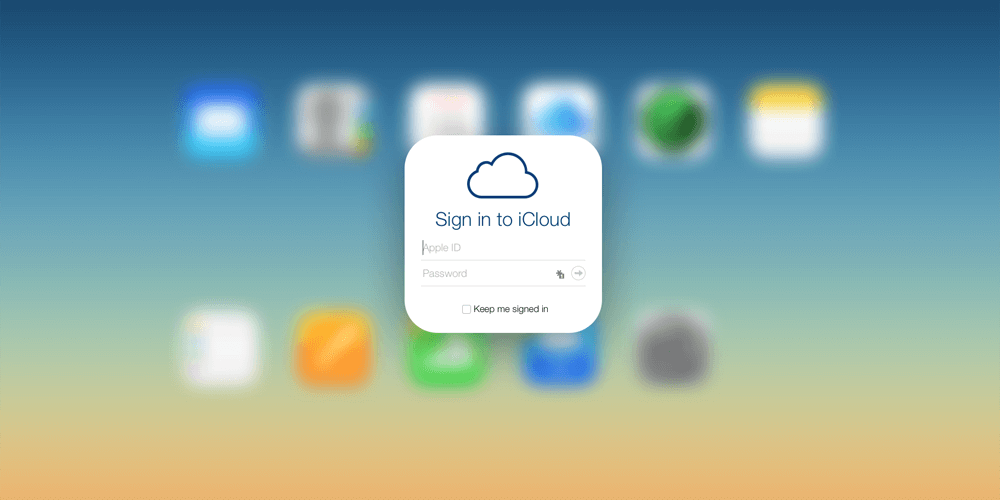
También puede usar iTunes para hacer una copia de seguridad de sus fotos en su computadora. Sin embargo, no hay forma de que pueda hacer una copia de seguridad de sus fotos solo. iTunes realiza una copia de seguridad completa de los dispositivos iOS. Del mismo modo, solo le permite restaurar toda la copia de seguridad. Debe saber que la restauración de su copia de seguridad borrará los datos existentes en su dispositivo. Debe restaurar las copias de seguridad con precaución. También es importante hacer copias de seguridad regularmente, por lo que tiene incluso sus archivos más recientes cubiertos
Para comenzar, verifica si tienes la última versión de iTunes. Para computadoras con Windows, haga clic en Ayuda> Actualizaciones. Para Mac, presione iTunes desde la barra de menú> Buscar actualizaciones. Siga las instrucciones en pantalla para instalar cualquier actualización disponible.
Conecte su dispositivo a la computadora. Ejecute iTunes y espere a que su dispositivo aparezca en la ventana. Haga clic en el ícono una vez que aparezca.
En la pestaña izquierda, haz clic en Resumen.
Marque esta computadora en la sección Copia de seguridad automática. Esto activará la función de copia de seguridad automática de iTunes. Esto significa que cada vez que conecte su dispositivo, se creará una copia de seguridad. Sin embargo, puede realizar una copia de seguridad de su dispositivo de forma manual en el momento que desee.
Como esta es la primera vez que realiza una copia de seguridad de su dispositivo a través de iTunes, debe iniciar la copia de seguridad usted mismo. Haga clic en Hacer copia de seguridad ahora para comenzar.
Aquí hay una palabra de advertencia:
Si planea restaurar su copia de seguridad en el futuro, asegúrese de desactivar la función de copia de seguridad automática antes de conectar su dispositivo a la computadora.
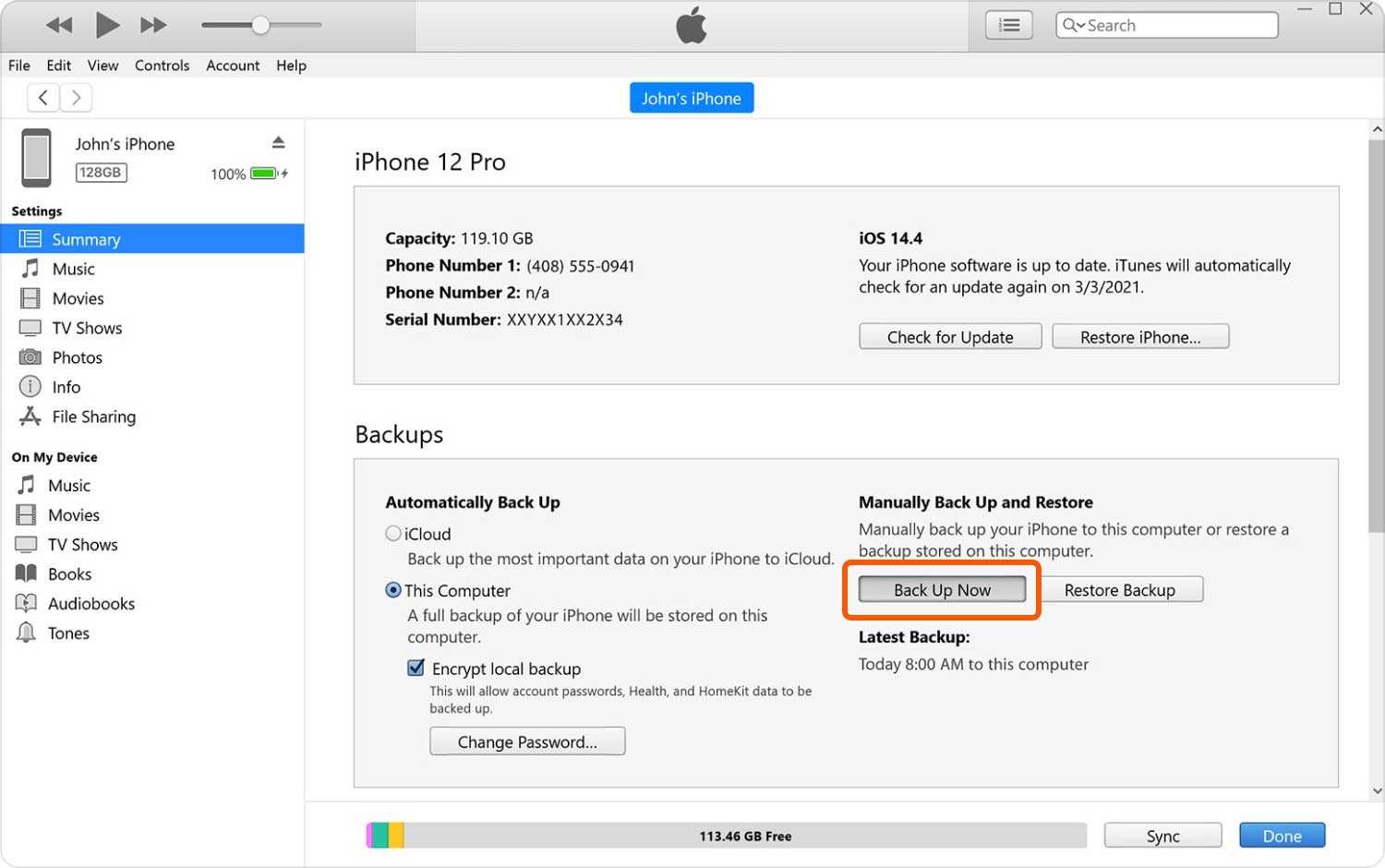
Hay una variedad de mejores maneras de hacer copias de seguridad de las fotos. Cada método tiene su propia parte justa de ventajas y desventajas. Sin embargo, FoneDog iOS Data Backup and Restore ofrece el mayor beneficio.
Recomendamos hacer más de un método de respaldo. ¿Por qué no hacer las tres formas que hemos presentado en esta publicación? Esto asegurará que recuperarás tus fotos sin importar nada. Es mejor estar seguro que arrepentido, ¿verdad?
Comentario
Comentario
Respaldo y restauración de datos de iOS
Proteja la seguridad de los datos en su PC y recupere selectivamente los datos Ios de la copia de Seguridad.
descarga gratuita descarga gratuitaHistorias de personas
/
InteresanteOPACO
/
SIMPLEDificil
Gracias. Aquí tienes tu elección:
Excellent
Comentarios: 4.6 / 5 (Basado en: 64 El número de comentarios)